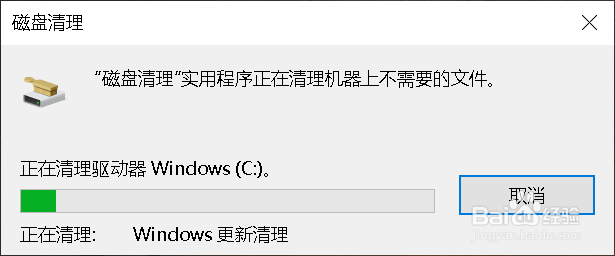1、鼠标右键单击系统c盘。选择属性,如下图所示
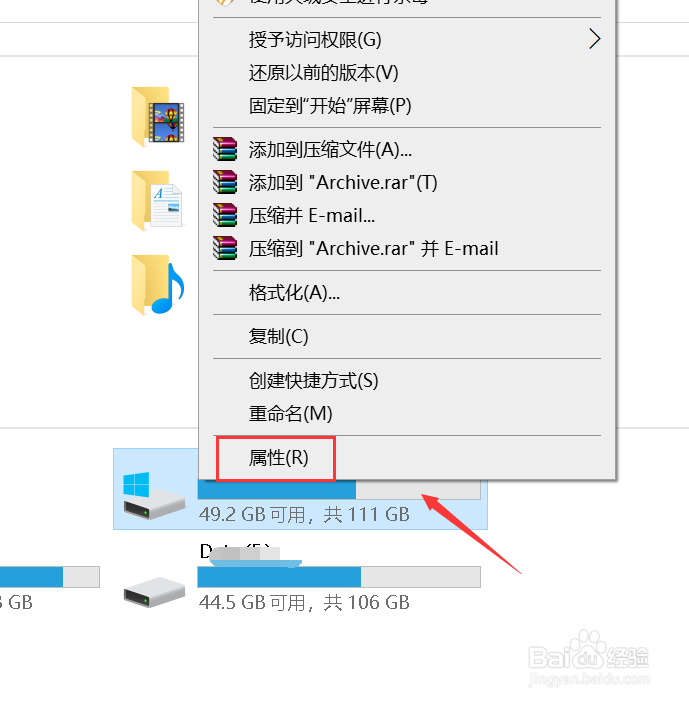
2、属性界面点击磁盘清理,如下图所示
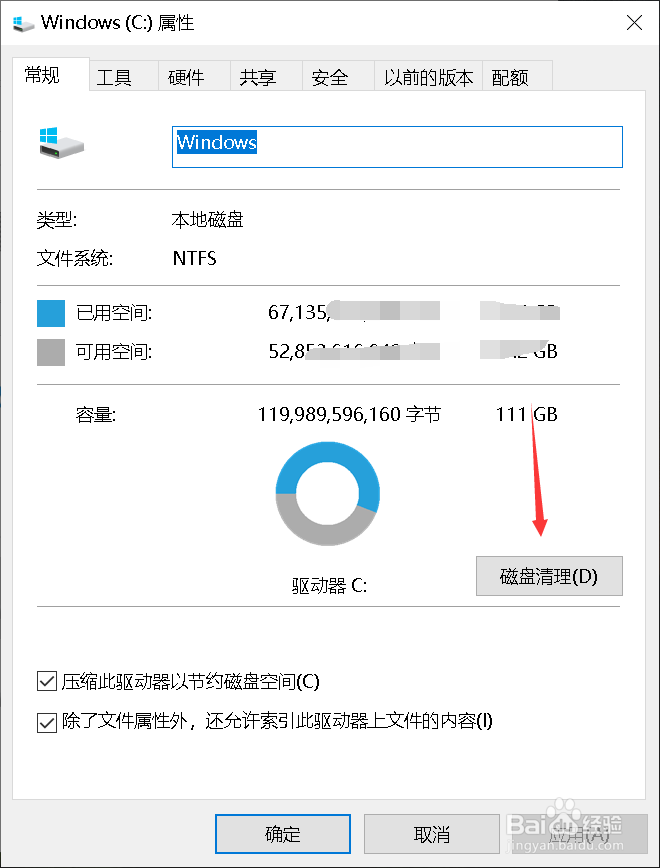
3、点击清理系统文件,如下图所示
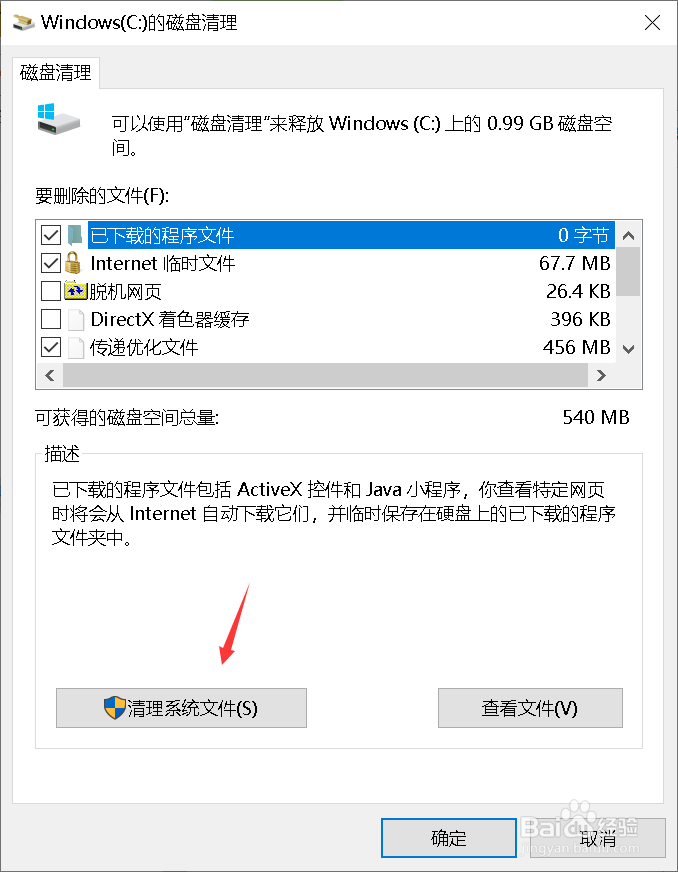
4、系统开始自动查找系统垃圾,如下图所示
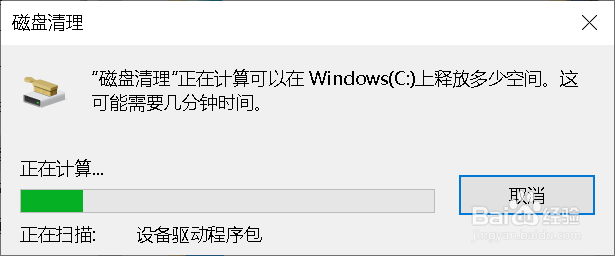
5、查找完毕,勾选旧版Windows和windows更新,这个旧版windows就是Windows.old文件夹,点击确定按钮,如下图所示
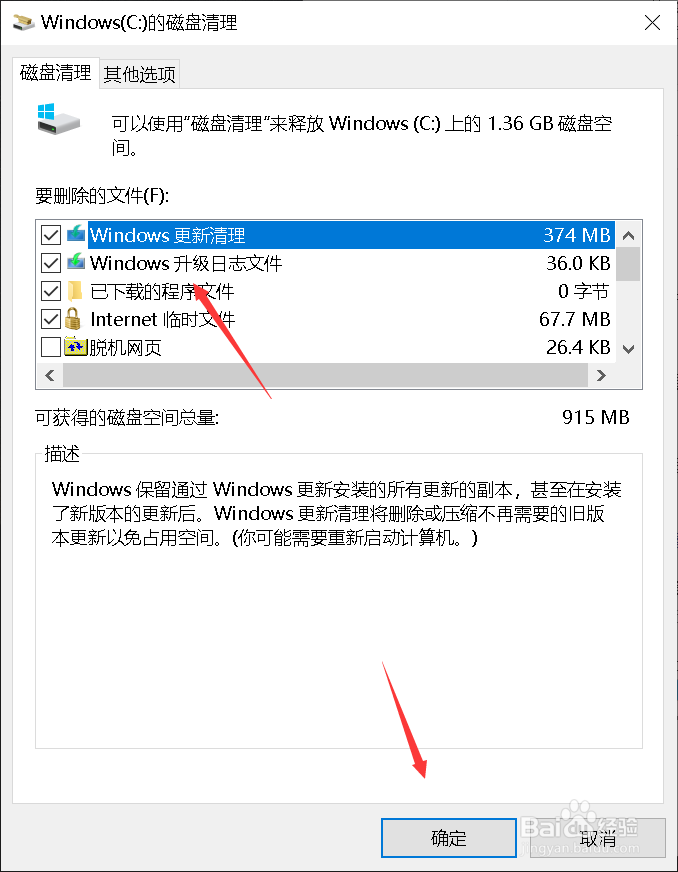
6、系统提示是否永久删除,点击确定,如下图所示

7、这样系统就会自动删除Windows.old文件夹,如下图所示
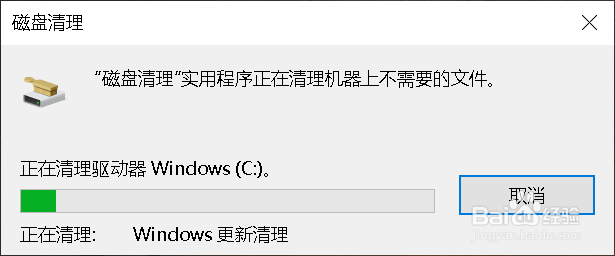
时间:2024-10-20 14:37:49
1、鼠标右键单击系统c盘。选择属性,如下图所示
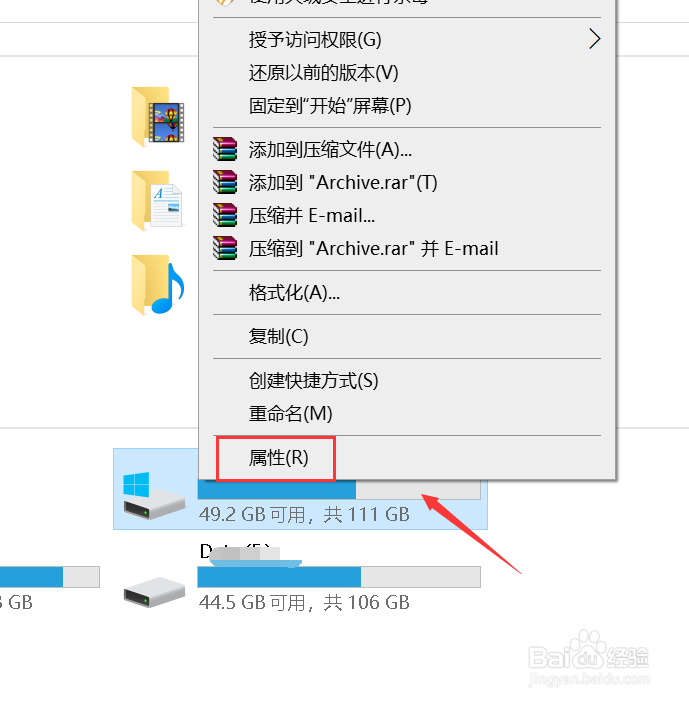
2、属性界面点击磁盘清理,如下图所示
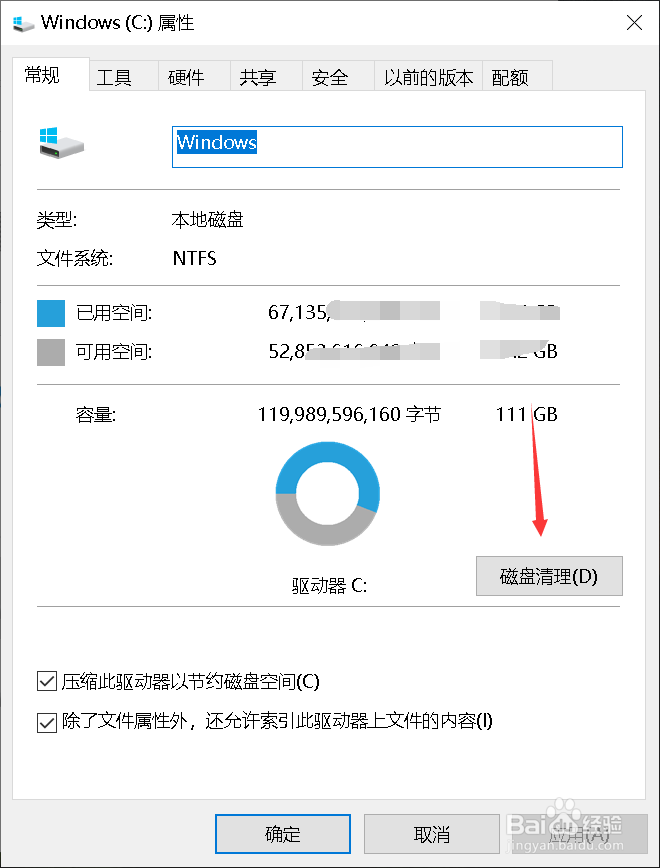
3、点击清理系统文件,如下图所示
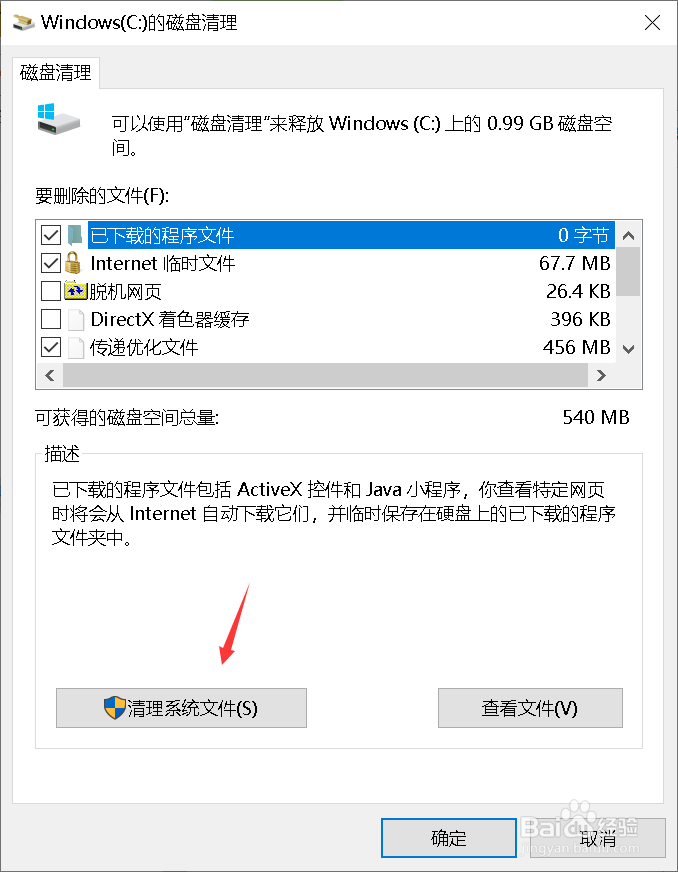
4、系统开始自动查找系统垃圾,如下图所示
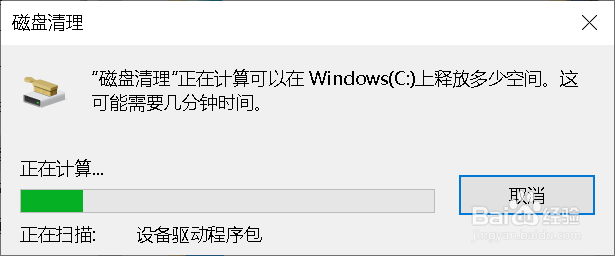
5、查找完毕,勾选旧版Windows和windows更新,这个旧版windows就是Windows.old文件夹,点击确定按钮,如下图所示
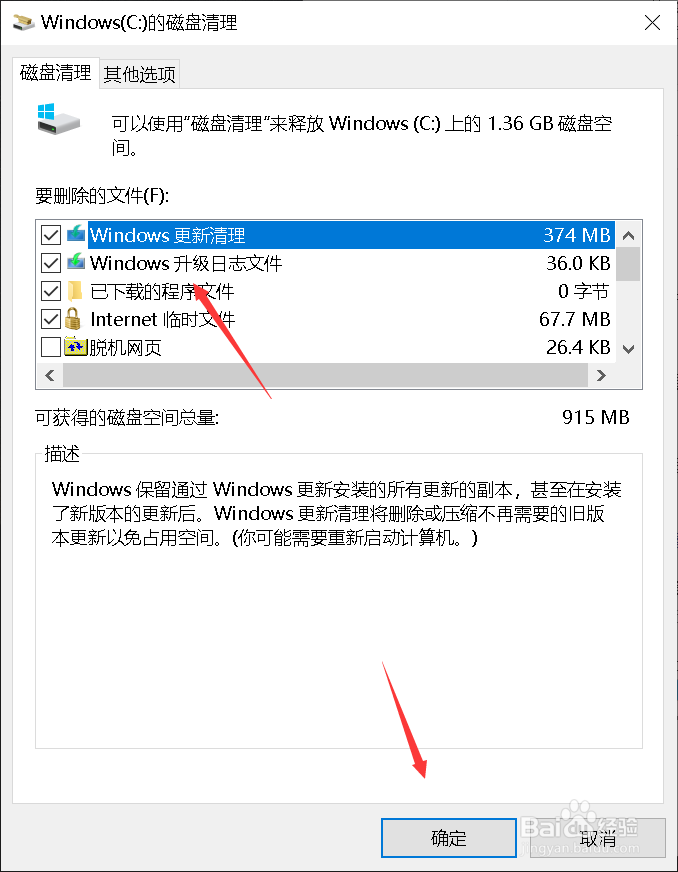
6、系统提示是否永久删除,点击确定,如下图所示

7、这样系统就会自动删除Windows.old文件夹,如下图所示